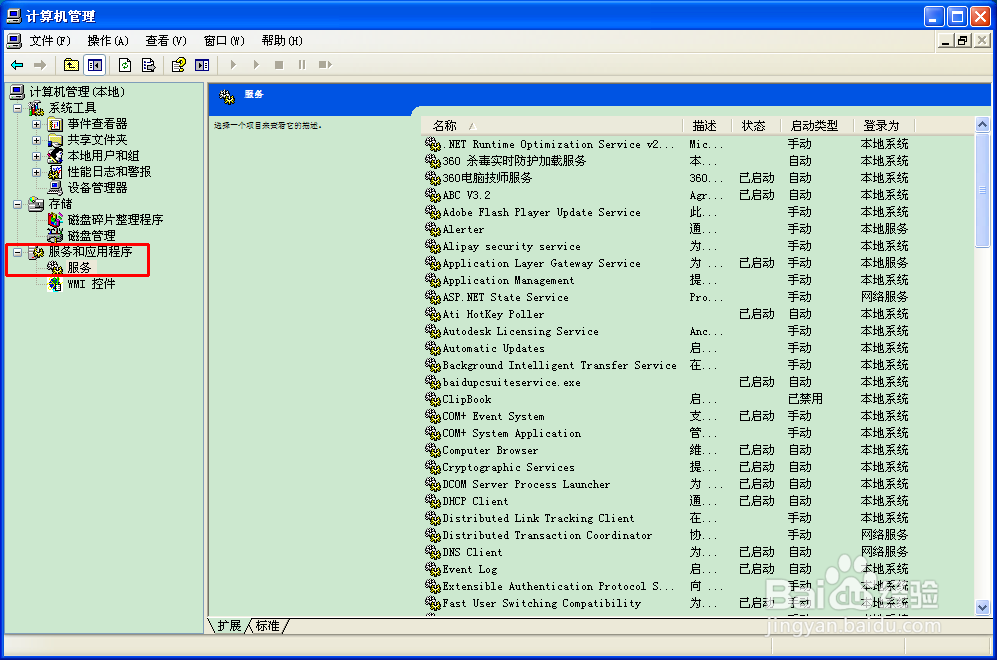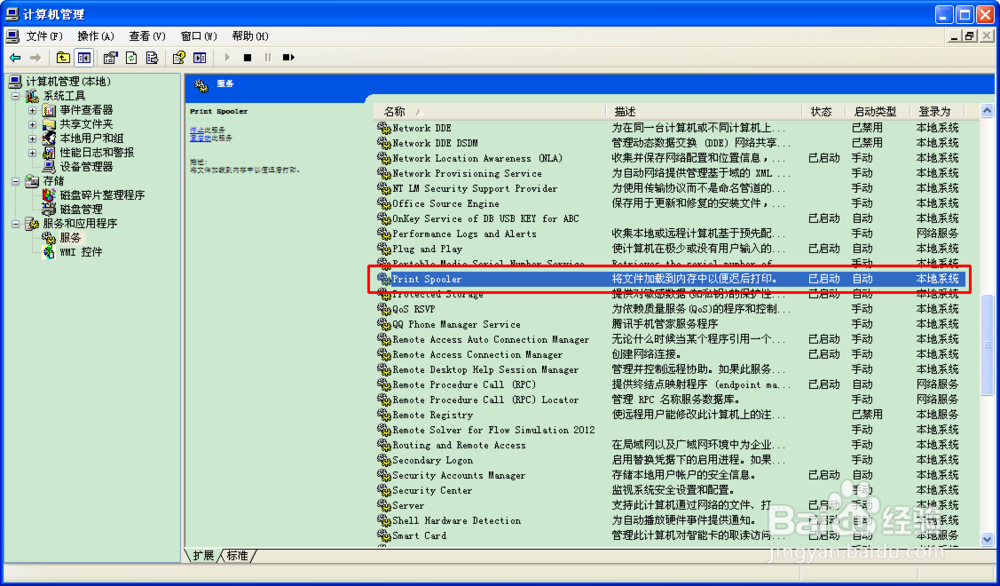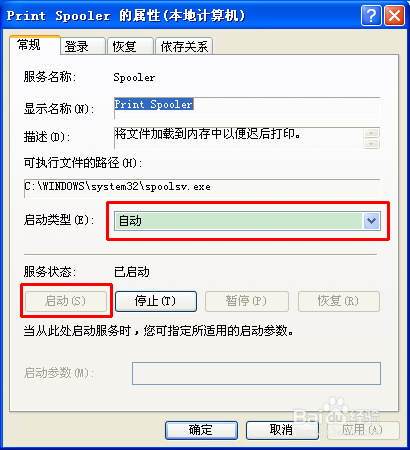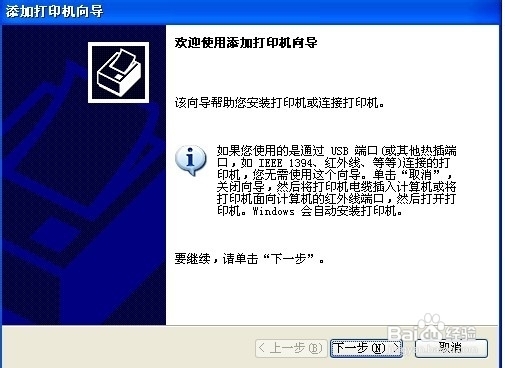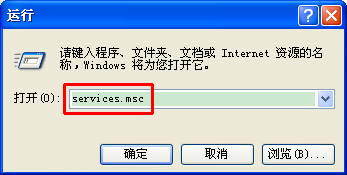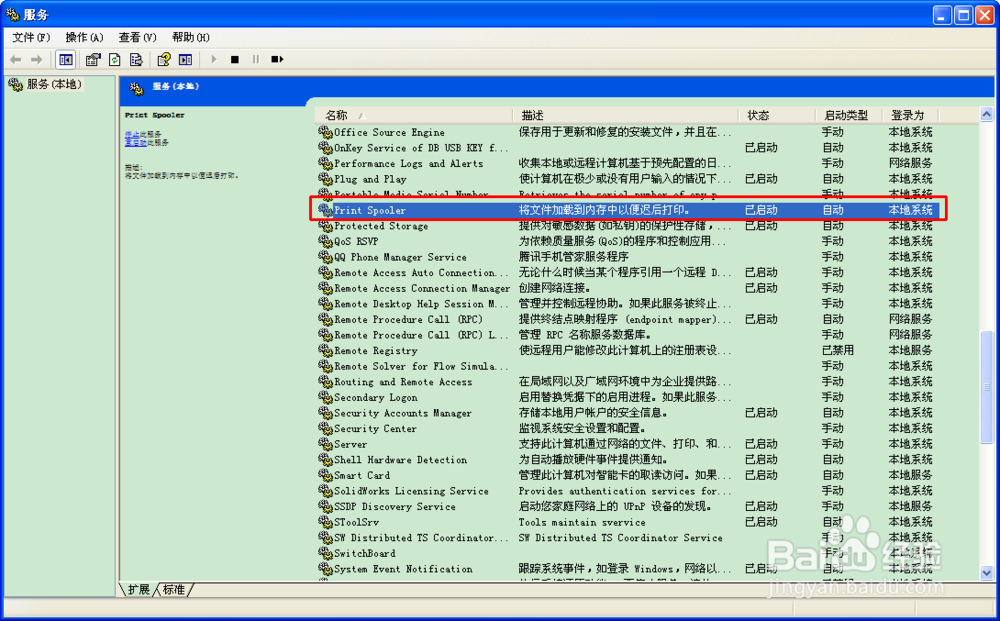【打印机后台程序没有运行】问题解决攻略
1、方法一:在电脑桌面右击【我的电脑】—管理
2、在“管理”窗口中,选取“服务和应用程序”扩展项目下的“服务”选项
3、在右侧出现系统服务列表中找到【Print Spooler】,双击进入【Print Spooler】服务设置
4、在【Print Spooler】服务设置窗口中,将“启动类型”设置为“自动”,点击“启动”按钮,此时系统会尝试启动该服务。当服务启动成功后,“服务状态”会显示为“已启动”。
5、重启电脑,添加打印机出现如下图
6、方法二:开始—运行—输入“services.msc”—确定
7、同样找到【Print Spooler】,双击进入【Print Spooler】服务设置。后面同步骤4、5
声明:本网站引用、摘录或转载内容仅供网站访问者交流或参考,不代表本站立场,如存在版权或非法内容,请联系站长删除,联系邮箱:site.kefu@qq.com。
阅读量:79
阅读量:33
阅读量:96
阅读量:61
阅读量:54